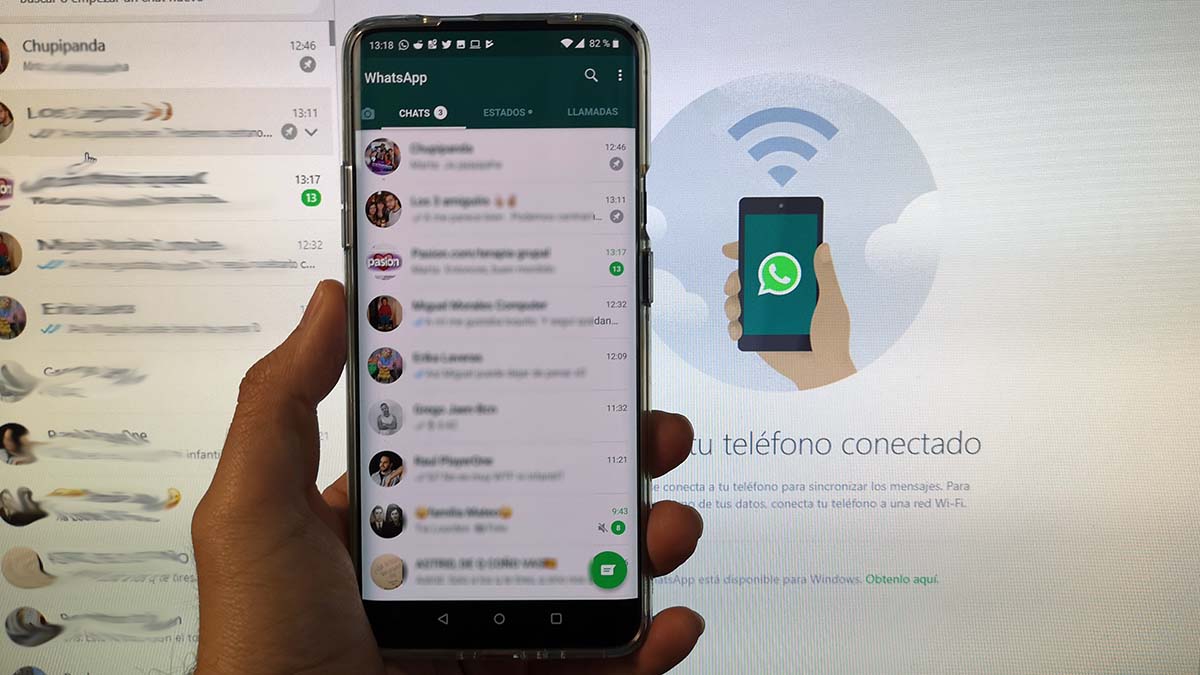
WhatsApp Web: Trucos y Consejos para aprovechar al máximo la versión Web de WhatsApp – OC
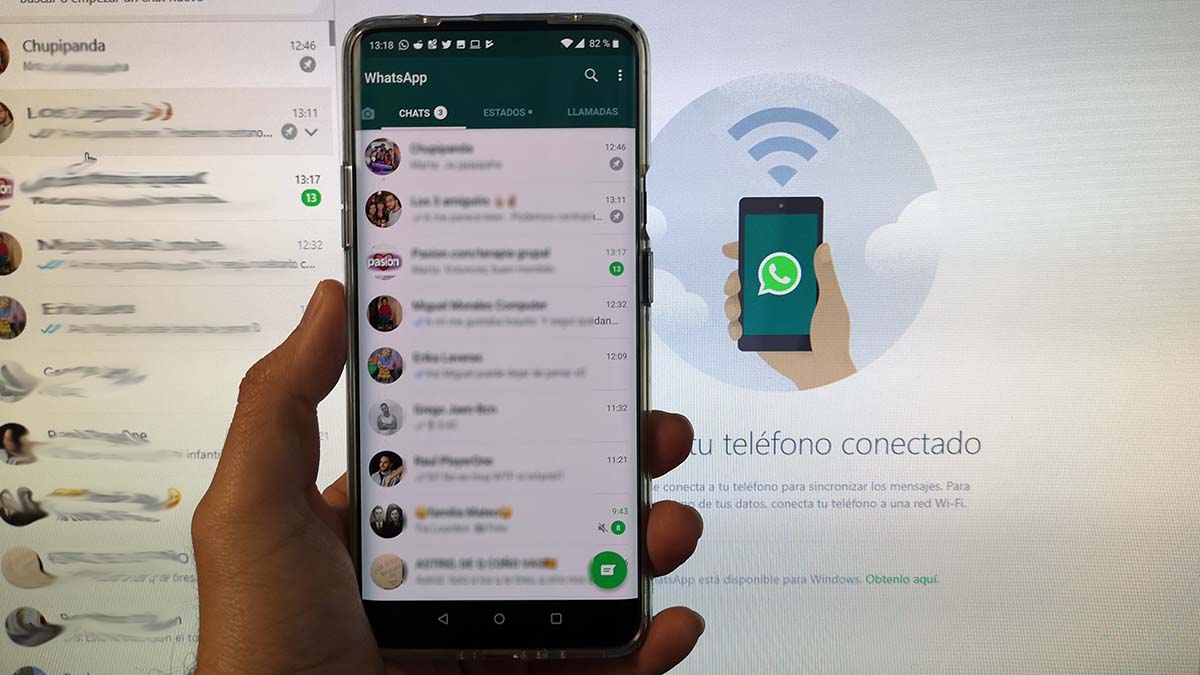
¿Sabías que puedes usar WhatsApp en tu computadora sin necesidad de descargar ninguna aplicación? Solo tienes que acceder a la versión web de WhatsApp, que es una extensión del popular servicio de mensajería en línea. Sin embargo, puede que no sepas todos los trucos y consejos para sacarle el máximo provecho. Aquí te presentamos algunos consejos útiles para cuando entres a través de la web a WhatsApp.
Siempre encendido, siempre conectado
- Accede a WhatsApp Web desde tu teléfono móvil: Si quieres tener una sesión abierta en WhatsApp Web sin tener que estar ingresando tus datos cada vez que quieras usarla, puedes acceder a ella desde la aplicación de WhatsApp en tu teléfono móvil. Para hacerlo, abre la aplicación y toca el ícono de tres puntos en la esquina superior derecha. Selecciona «WhatsApp Web» y escanea el código QR que aparece en la versión web.
- Usa atajos de teclado para ahorrar tiempo: Una forma fácil de ahorrar tiempo al usar WhatsApp Web es a través de los atajos de teclado. Por ejemplo, puedes presionar «Ctrl + N» para iniciar una nueva conversación, «Ctrl + Shift + ]» para avanzar a la siguiente conversación y «Ctrl + Shift + [» para retroceder a la conversación anterior.

3- Usa los emojis y las etiquetas para expresarte: Al igual que en la versión móvil de WhatsApp, puedes usar emojis y etiquetas para expresarte en las conversaciones en línea. Solo tienes que hacer clic en el ícono del emoji en la barra de herramientas o usar el atajo «Ctrl + Shift + E» para acceder a la lista de emojis disponibles. También puedes etiquetar a otros participantes de la conversación usando el símbolo «@» seguido de su nombre de usuario.
4- Personaliza la apariencia de WhatsApp Web: Puedes personalizar la apariencia de WhatsApp Web cambiando el fondo de pantalla. Para hacerlo, ve a Configuración (icono de engranaje) y selecciona «Chats». Luego, haz clic en «Fondo de pantalla» y elige uno de los fondos predeterminados o carga tu propia imagen.
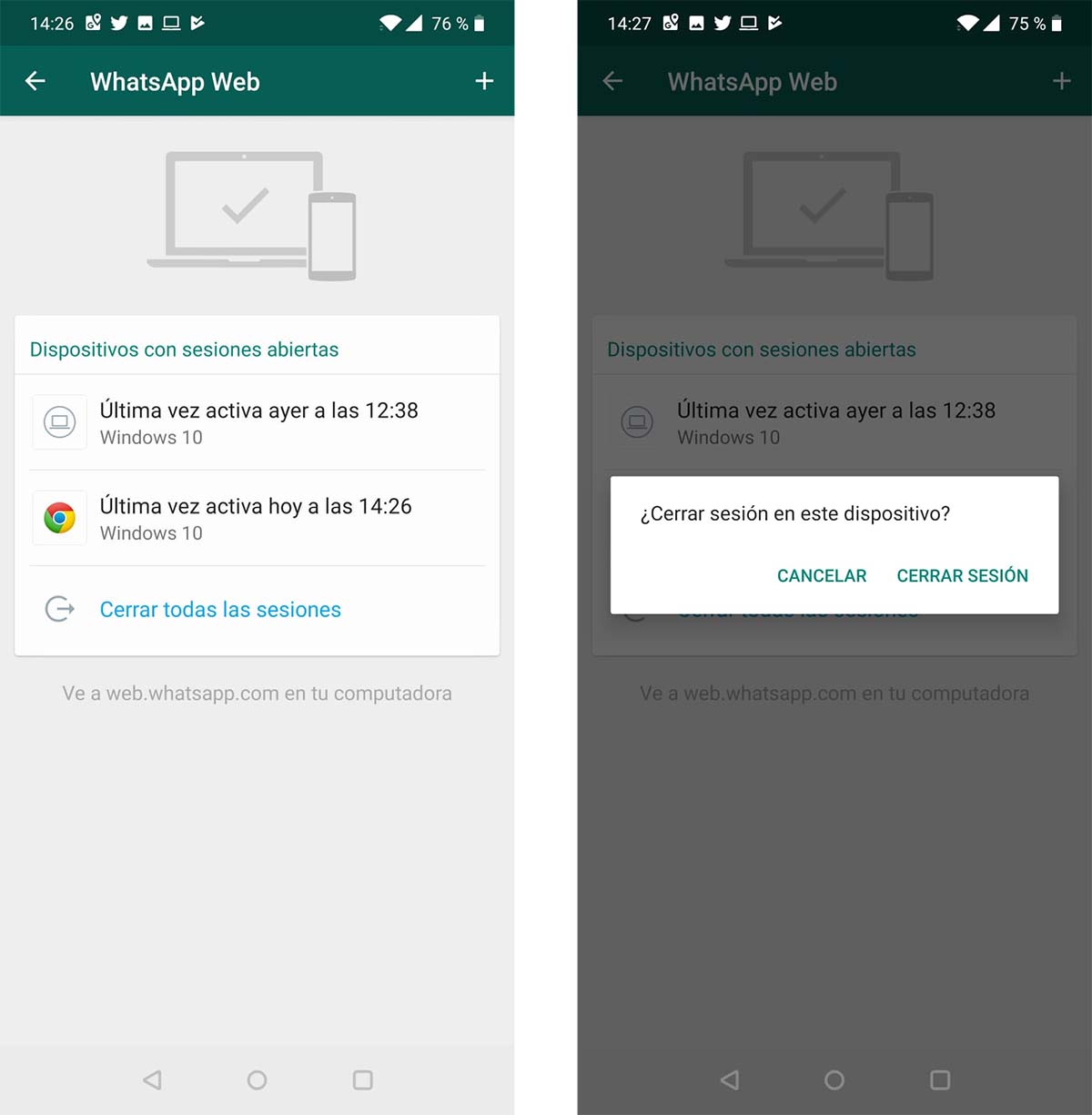
Combinación de teclas.
Aquí te dejamos una buena lista para que la practiques y aprendas. Verás cómo ganas velocidad para usar WhatsApp Web como un profesional.
Ctrl + P: Abrir perfil
Ctrl + Shift + M: Silenciar chat
Ctrl + Shift + U: Marcar como no leído
Ctrl + N: Crear un nuevo chat
Ctrl + Shift + ]: Siguiente chat
Ctrl + Shift + [: Chat anterior
Ctrl + E: Archivar chat
Ctrl + Espacio: Eliminar chat
Ctrl + Shift + N: Crear nuevo grupo
Esperamos que estos consejos te ayuden a aprovechar al máximo la versión web de WhatsApp y a tener una experiencia más eficiente y personalizada.




